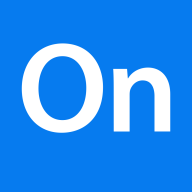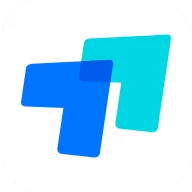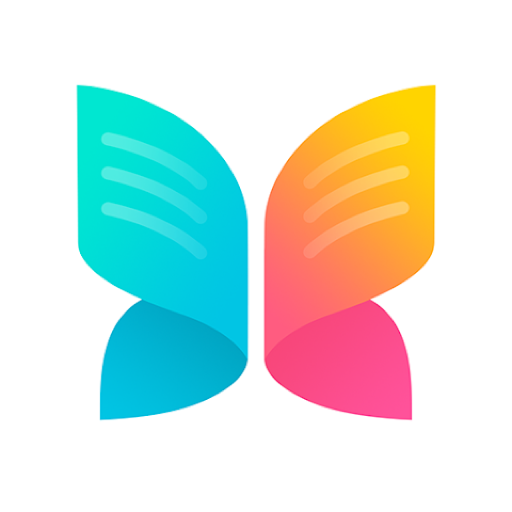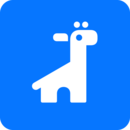- 类别: 安全软件
- 年龄: 18+
- 大小: 55.0MB
- 版本: v1.5.0
- 发布: 2022-01-12
- 更新: 2022-01-12
ESET Smart Security简体中文版是一款十分高效的杀毒软件,可以很好的保护你的电脑安全,ESET Smart Security简体中文版这款软件内置最先进的防病毒技术,让电脑免受勒索软件、恶意软件的攻击,并提供了数据加密、密码管理、防火牆、反网络钓鱼、位置跟踪、反间谍软件等功能。这款软件的防护、杀毒效果十分的不错,是非常的专业的一款软件,而且该软件的各种界面都是设计非常的美观的,喜欢的话可以下载试试。本站提供此软件的免费下载哦!
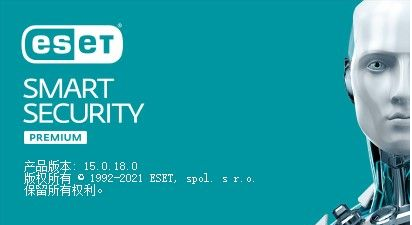
安装教程
1、首先从本站下载ESET Smart Security 2022,解压文件,得到安装和激活文件;
2、双击打开它的安装文件,在弹出的向导,选择中文,点击继续;
3、阅读软件安装许可协议,如图所示,点击我接受;
4、需要等待一会,它会检查跟软件冲突的程序;
5、这里会提示你需要登录,直接点击跳过登录即可;
6、然后选择一种方式解锁软件,不选,点击跳过激活;
7、然后他会提示安装的产品,点击继续;
8、这里需要设置产品、数据和模块文件夹的位置,浏览可以更改;
9、这里会告知你,选择是否要参与客户体验计划,选择否,点击继续;
10、然后软件开始安装,需要等一会,如图所示;
11、安装完成,可以直接运行,点击完成,启动软件;
12、打开软件后,在弹出的界面里,选择使用购买的许可证密钥;
13、然后把得到的许可证密钥,输入到软件里,如图所示;
14、最后,用户的ESET Smart Security 2022就已经可以免费使用。
功能介绍
一、隐私防护
阻止黑客滥用您的密码。 银行并安全在线购买。 防止您的孩子接触到令人反感的在线内容。
1、网络攻击防护
除防火牆外,还可自动防护您的电脑免受恶意网络流量的侵害,从而阻止危险流量模式所带来的威胁。
2、殭尸网络防护
增加了一层防范殭尸网络恶意软件的安全措施-防止您的电脑被误用于垃圾邮件和网络攻击。
3、防火牆
防止未经授权的访问您的电脑和滥用您的个人数据。
4、勒索防护盾
阻止恶意软件试图锁定您的个人资料,然后要求您支付“赎金”来解锁。
5、网络摄像头防护
不断监视您的电脑上运行的所有进程和应用程序,看看哪些人想使用您的摄像头。它提醒你任何意外的尝试访问你的摄像头,并让你阻止他们。
6、反网络钓鱼
ESET Smart Security 2022防护您的隐私和资产,防止虚假网站尝试获取敏感信息,如用户名,密码或银行信息。
7、反垃圾邮件
准确过滤垃圾邮件,使其远离您的收件箱。
8、数据加密PREMIUM
允许您加密文件和可移动媒体,如USB记忆棒。防止在USB钥匙或笔记本电脑丢失的情况下数据被盗用,并允许安全协作和数据共享。在USB密钥或笔记本电脑丢失的情况下防止数据被盗,并允许安全协作和数据共享。
二、安装简易
安装简易,更新和升级,我们的安全性还可用于简单设置所有日常任务。 如果需要,可以使用150个详细设置微调您的个人资料。
1、产品升级平稳顺利
您可随即享用最新推出的防护技术,持续享受高度安全性。
2、安全报告NEW
每月让您了解该软件如何防护您的电脑。此摘要包括有关检测到的威胁,阻止的网页,拦截的垃圾邮件,阻止的网络摄像头访问等信息。
3、SysInspector?
一种高级诊断工具,可捕获系统中的关键信息,以解决各种安全性和兼容性问题。
4、一键式解决方桉
防护状态、所有常见操作和工具,均可通过任意界面访问。一旦收到安全提示,只需轻轻点击一下,可迅速找到解决方桉。
5、许可证管理器
免费创建帐户,即刻享有查阅许可证状态和联网设备的便捷。通过我司简单易用网站界面,直接查看、管理和关联您名下许可证和已安装的产品。
6、高级用户设置
提供满足您需求的深入、细化设置。允许就扫描文件和压缩包,设定最大扫描层级、扫描时间和文件大小,更具备诸多选项。
三、传奇的防病毒技术
通过软件经过时间验证的多层防护,防护自己免受勒索软件和其他类型的恶意软件的攻击,受到全球1亿多用户的信赖。
1、恶意探索封锁程式
阻止特别设计的攻击来规避防病毒检测,并消除锁屏和勒索软件。防止攻击Web浏览器,PDF阅读器和其他应用程序,包括基于Java的软件。
2、閒置状态扫描
电脑不使用时执行深入扫描,以帮助提高系统性能。帮助在潜在的非活动威胁造成损害之前对其进行检测。
3、进阶内存扫描
通过使用多层加密来隐藏其活动,可以改进对持久性恶意软件的检测。
4、下载文件时扫描
通过在下载过程中扫描特定文件类型(如存档)来减少扫描时间。
5、防病毒和防间谍软件
提供针对所有类型的数字威胁的主动防护,包括病毒,rootkit,蠕虫和间谍软件。
6、UEFI扫描
在具有UEFI系统界面的系统上,即使在Windows启动之前,也可以在更深层次上抵御攻击您的电脑的威胁。
软件特色
1、HIPS主动安全分析系统事件和基于预设标准的反应;
2、检测并消除任何威胁;
3、更快更准确的检测;
4、防盗窃罪,保护你的电脑免受盗窃;
5、防止垃圾邮件和网络钓鱼;
6、除了屏蔽不需要的资料外,家长的控制也可能禁止网站;
7、防病毒和反间谍软件。实时文件系统安全;
8、银行转账担保;
9、将不需要的电子邮件保存在收件箱之外;
10、阻止净不良内容;
11、个人防火墙、IDS和僵尸网络保护;
12、POP3和IMAP邮件客户端流量管理。
使用帮助
一、为帐户启用家长控制:
1、从主程序窗口依次单击设置 > 安全工具 > 家长控制。即使已启用出现在家长控制旁边,您仍必须通过单击箭头符号,然后在下一个窗口中选择保护孩子ESET Smart Security 2022帐户或家长帐户为所需帐户配置家长控制。在下一个窗口中选择出生日期,确定访问级别和建议的适龄网页。现在已对指定的用户帐户启用家长控制。在帐户名称下单击阻止的内容和设置以自定义您希望在类别选项卡中允许或阻止的类别。若要允许或阻止与类别不匹配的自定义网页,请单击例外选项卡。
2、默认情况下,家长控制在软件中处于禁用状态。 有两种方式可以激活家长控制:
在主程序窗口中,依次单击设置中的 MODULE_INACTIVE > 安全工具 > 家长控制,然后将“家长控制”状态更改为“已启用”。
按 F5 键访问高级设置树、导航到 Web 和电子邮件 > 家长控制,然后启用启用家长控制旁边的滑块。
二、计划每周计算机扫描
要计划定期任务,请打开主程序窗口,然后单击工具 > 更多工具 > 计划任务。 下面是介绍如何计划每周扫描一次本地驱动器的任务的简要指南。有关更详细的说明,请参阅我们的知识库文章。要计划扫描任务:
1、单击主计划任务屏幕中的添加;
2、输入任务的名称,然后从任务类型下拉菜单中选择手动计算机扫描;
3、选择每周作为任务频率;
4.、设置将执行任务的日期和时间;
5、如果计划任务由于任何原因(例如,计算机已关闭)而无法运行,请选择尽快运行任务以便在稍后执行任务;
6、检查计划任务的摘要并单击完成;
7、从目标下拉菜单中选择本地驱动器;
8、单击完成以应用此任务。